
আমাদের আছে অভিনবত্ব এক বর্তমানে iOS 15.2, iPadOS 15.2, এবং macOS 12.1 এবং পরবর্তী সংস্করণের সাথে উপলব্ধ, তারা আমাদের অ্যাপল আইডিতে একটি ডিজিটাল প্রতিনিধি যোগ করার অনুমতি দেয়। এটি মূর্খ মনে হতে পারে, এটি মোটেও নয় এবং এটি হল যে অ্যাপল পাসওয়ার্ড ছাড়া মৃত্যুর ক্ষেত্রে ডিভাইসগুলি অ্যাক্সেস করা অসম্ভব এবং অ্যাপল নিজেই কিছু করতে পারে না। এটি দীর্ঘকাল ধরে হয়ে আসছে এবং আমাদের একটি ধারণা দেওয়ার জন্য এটি একই রকম যে আপনি রাস্তায় একটি আইফোন, ম্যাক বা আইপ্যাড খুঁজে পান, অ্যাপল আইডি পাসওয়ার্ড ছাড়া আমরা ডিভাইসটির সাথে কিছু করতে পারি না, এটি একটি চমৎকার কাগজের ওজন।
এজন্য ব্যবহারকারীদের অনেক অনুরোধের পরও অ্যাপল "ডিজিটাল প্রতিনিধি" এর এই বিকল্পটি যোগ করা শেষ হয় যার সাহায্যে Mac, iPhone, iPad বা যেকোনো Apple ডিভাইসের মালিক তাদের বিশ্বাসযোগ্য কাউকে অ্যাক্সেস দেয়। এর মানে হল যে আপনি অ্যাপল অ্যাকাউন্টে সংরক্ষিত সমস্ত ডেটা অ্যাক্সেস করতে পারবেন।
যে ডেটা ভাগ করা হয়েছে তা বেশ গুরুত্বপূর্ণ তাই আমাদের অ্যাপল আইডিতে ডিজিটাল প্রতিনিধি হিসাবে আমরা যাকে বরাদ্দ করি তার সাথে আমাদের অবশ্যই সতর্ক থাকতে হবে। এই ডেটাতে ফটো, বার্তা, নোট, ফাইল, ডাউনলোড করা অ্যাপ, ডিভাইস ব্যাকআপ এবং আরও অনেক কিছু অন্তর্ভুক্ত থাকতে পারে। ডিজিটাল প্রতিনিধি কিছু ডেটা অ্যাক্সেস করতে পারে না, এগুলি বেশিরভাগ মালিকের ব্যবহারকারী আইডি, চলচ্চিত্র, সঙ্গীত, বই বা সদস্যতা দিয়ে কেনা হয়। কীচেইনে সংরক্ষিত ডেটা ছাড়াও, যেমন অর্থপ্রদানের তথ্য বা পাসওয়ার্ড।
প্রধান প্রয়োজন এর সংস্করণ আছে iOS 15.2, iPadOS 15.2, macOS 12.1 বা তার পরে আমাদের ডিভাইসে ইনস্টল করা আছে। আমরা যদি এই সংস্করণগুলিতে না থাকি তবে আমরা এই নতুন ডিজিটাল প্রতিনিধি ফাংশনটি ব্যবহার করতে সক্ষম হব না। এছাড়াও, অ্যাপল আইডিতে সক্রিয় থাকা দুই-ফ্যাক্টর প্রমাণীকরণ প্রয়োজন এবং আমাদের দেশের ক্ষেত্রে 13 বছরের বেশি বয়সী হতে হবে। আমরা যে দেশে থাকি তার উপর নির্ভর করে বয়সের বিষয়টি ভিন্ন হতে পারে।
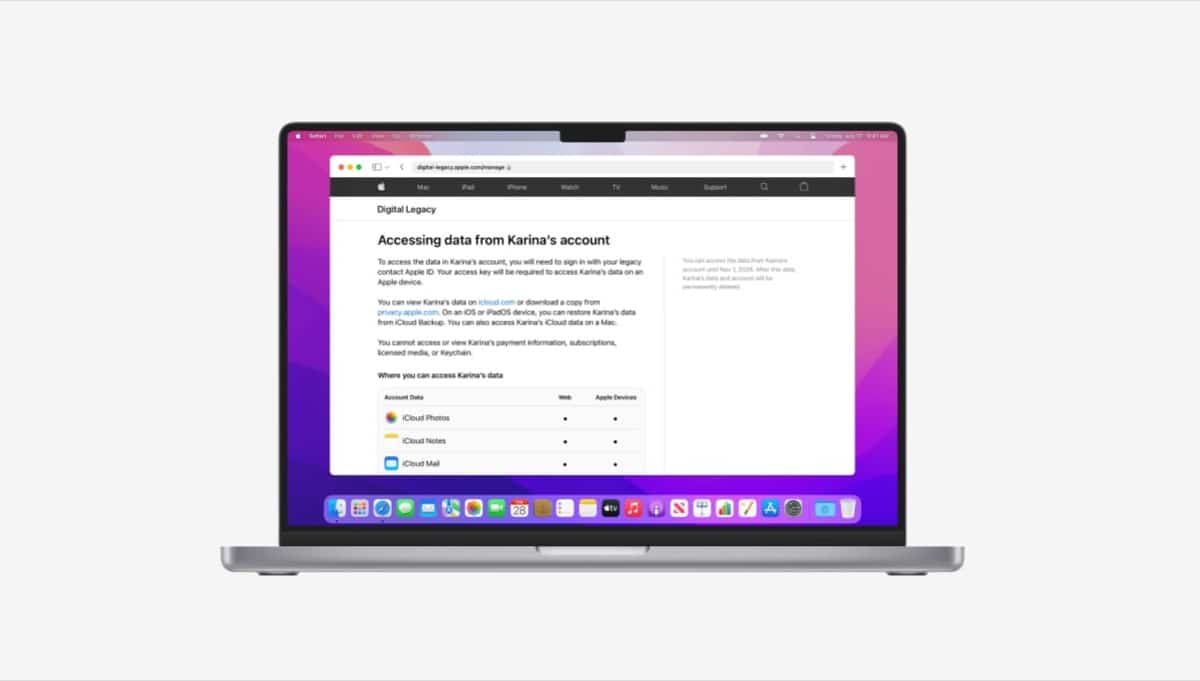
এই ডেটা যা আপনার ডিজিটাল প্রতিনিধি অ্যাক্সেস করতে পারে
একটি ডিজিটাল প্রতিনিধি যে ডেটা অ্যাক্সেস করতে পারে তা নির্ভর করে অ্যাপল আইডি অ্যাকাউন্ট ধারক iCloud এবং তাদের iCloud ব্যাকআপে কী সংরক্ষণ করেছেন তার উপর। উদাহরণস্বরূপ, আপনি যদি আপনার সমস্ত ফটো একটি তৃতীয় পক্ষের সাইটে সংরক্ষণ করেন তবে সেই ফটোগুলি Apple-এ সংরক্ষণ করা হয় না এবং আপনার Apple ID ডেটাতে থাকবে না৷ উদাহরণস্বরূপ অ্যামাজন ফটো অ্যাকাউন্ট, গুগল অ্যাকাউন্ট, ভিডিও স্ট্রিমিং পরিষেবা বা অনুরূপ। এই সমস্ত ডেটা যা আমাদের ডিজিটাল প্রতিনিধি অ্যাক্সেস করতে পারে:
- আইক্লাউডে ফটো
- নোট, মেল এবং পরিচিতি
- ক্যালেন্ডার এবং অনুস্মারক
- আইক্লাউডে বার্তা
- কল ইতিহাস
- আইক্লাউড ড্রাইভে সংরক্ষিত ফাইল
- স্বাস্থ্য তথ্য এবং ভয়েস নোট
- সাফারি পড়ার তালিকা এবং প্রিয়
- আইক্লাউড ব্যাকআপ, এতে অ্যাপ স্টোর থেকে ডাউনলোড করা অ্যাপ অন্তর্ভুক্ত থাকতে পারে; ডিভাইসে সংরক্ষিত ফটো এবং ভিডিও; ডিভাইস সেটিংস এবং অন্যান্য সামগ্রী যা iCloud-এ ব্যাক আপ করা হয়েছে এবং নিম্নলিখিত তালিকা দ্বারা বাদ দেওয়া হয়নি৷
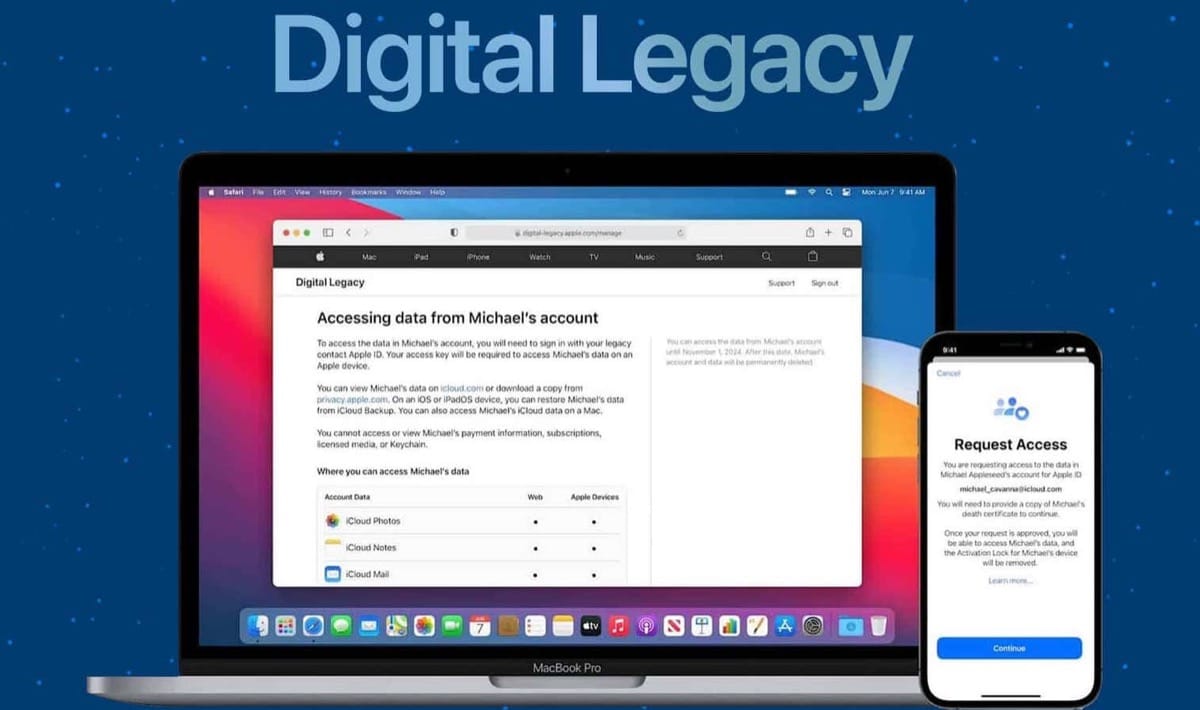
একটি ডিজিটাল প্রতিনিধি দ্বারা অ্যাক্সেস করা যাবে না যে তথ্য
এই ডিজিটাল প্রতিনিধির মতো আমাদের অ্যাকাউন্টের অসংখ্য ডেটাতে অ্যাক্সেস রয়েছে, মনে রাখবেন যে এই ডিজিটাল প্রতিনিধি চিত্রের জন্য অন্য অনেকগুলি উপলব্ধ নয়।. তাদের মধ্যে আমরা খুঁজে পাই:
- লাইসেন্সকৃত বিষয়বস্তু যেমন সিনেমা, সঙ্গীত এবং বই অ্যাকাউন্টধারীর দ্বারা কেনা।
- অ্যাপ-মধ্যস্থ কেনাকাটা যেমন আপডেট, সাবস্ক্রিপশন, গেম মানি, বা একটি অ্যাপের মধ্যে কেনা অন্যান্য সামগ্রী।
- অর্থপ্রদানের তথ্য, যেমন Apple ID অর্থপ্রদানের তথ্য বা Apple Pay-এর সাথে ব্যবহারের জন্য সংরক্ষিত কার্ড৷
- অ্যাকাউন্ট হোল্ডারের কীচেইনে সংরক্ষিত তথ্য, যেমন Safari ব্যবহারকারীর নাম এবং পাসওয়ার্ড, ইন্টারনেট অ্যাকাউন্ট (মেল, পরিচিতি, ক্যালেন্ডার এবং বার্তাগুলিতে ব্যবহৃত হয়), ক্রেডিট কার্ড নম্বর এবং মেয়াদ শেষ হওয়ার তারিখ এবং ওয়াইফাই পাসওয়ার্ড
কিভাবে একজন ডিজিটাল প্রতিনিধি যোগ করবেন
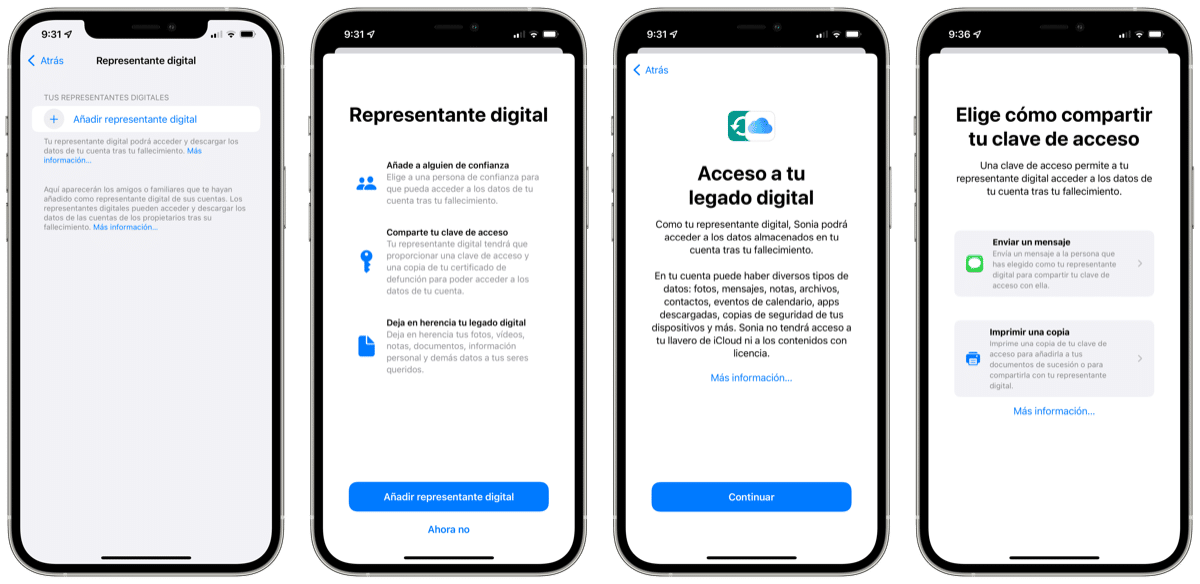
এখন যেহেতু আমরা জানি যে আমাদের কাছে কী অ্যাক্সেস আছে এবং আমাদের অ্যাপল আইডিতে একটি ডিজিটাল প্রতিনিধি যোগ করার মাধ্যমে আমাদের কাছে খোলা নেই, আসুন দেখি কিভাবে আমরা আমাদের Mac, iPhone, iPod Touch বা iPad থেকে সহজে এবং দ্রুত একটি যোগ করতে পারি। এই ক্ষেত্রে ছবিগুলি একটি আইফোন থেকে, কিন্তু যে কোনো কম্পিউটার অ্যাপল আইডিতে প্রবেশ করলে পদ্ধতিটি বৈধ. আমাদের যা করতে হবে তা হল ডিভাইস সেটিংসে প্রবেশ করে আমাদের অ্যাপল আইডি অ্যাক্সেস করা।
- "পাসওয়ার্ড এবং নিরাপত্তা" বিকল্পে ক্লিক করুন এবং তারপরে "ডিজিটাল প্রতিনিধি"
- ভিতরে একবার আমরা "ডিজিটাল প্রতিনিধি যোগ করুন" এ ক্লিক করুন। অনুরোধ করুন যে আমরা ফেস আইডি, টাচ আইডি বা আপনার ডিভাইসের কোড দিয়ে প্রমাণীকরণ করি যদি আপনি আগে এটি না করে থাকেন
- এখন পরিবারের সদস্যরা উপস্থিত হয় যদি আমাদের অ্যাকাউন্টে থাকে। আমরা একটি চয়ন করতে পারি বা সরাসরি "অন্য ব্যক্তি চয়ন করুন" এ ক্লিক করতে পারি
- অন্য ব্যক্তি চয়নে ক্লিক করার সময়, আমাদের যোগাযোগের তালিকা সরাসরি খোলে, আমরা একটি নির্বাচন করি এবং এটিই
এই মুহুর্তে একটি ইমেল বার্তা সরাসরি আমাদের Apple ID অ্যাকাউন্টে আসে, iPhone, iPad বা iPod Touch এ এটি আমাদের জিজ্ঞাসা করে একটি পাঠ্য বার্তা পাঠান বা কীটির একটি অনুলিপি মুদ্রণ করুন প্রতিনিধি গ্রহণ করার জন্য। সেখান থেকে আমাদের প্রতিনিধি প্রস্তুত রয়েছে।
যদি আমরা এমন কাউকে যোগ করি যার কাছে অ্যাপল ডিভাইস নেই বা সেটিংস অ্যাক্সেস করতে পারে না আপনার ডিভাইসে ডিজিটাল প্রতিনিধির, এটি প্রয়োজনীয় যে আমরা আপনাকে অ্যাক্সেস কোড সহ একটি ফিজিক্যাল কপি দিই। এটি ব্যবহার করা প্রয়োজন দিনের জন্য এটি সরাসরি প্রিন্ট করা যেতে পারে। এটি সরাসরি পিডিএফ বা পৃষ্ঠার একটি স্ক্রিনশটের মাধ্যমে পাঠানো যেতে পারে, আমরা আপনার ইচ্ছার নথির সাথে একটি অনুলিপিও সংরক্ষণ করতে পারি।
কিভাবে ম্যাক থেকে যোগ করবেন
ম্যাক থেকে ডিজিটাল প্রতিনিধি যোগ করার সিস্টেমটি একই রকম, যদি একই না হয় তবে ম্যাকে। এর জন্য আমাদের করতে হবে সিস্টেম পছন্দগুলি অ্যাক্সেস করুন এবং তারপরে সরাসরি অ্যাপল আইডিতে. একবার ভিতরে আমরা পাসওয়ার্ড যোগ করি এবং পূর্ববর্তী পদক্ষেপগুলি অনুসরণ করি তবে Mac এ।
- অ্যাপল মেনু> সিস্টেম পছন্দগুলি চয়ন করুন এবং "অ্যাপল আইডি" এ ক্লিক করুন
- "পাসওয়ার্ড এবং নিরাপত্তা" এবং তারপর "ডিজিটাল প্রতিনিধি" এ ক্লিক করুন
- "ডিজিটাল প্রতিনিধি যোগ করুন" এ ক্লিক করুন। আপনাকে টাচ আইডি বা আপনার ম্যাক লগইন পাসওয়ার্ড দিয়ে প্রমাণীকরণ করতে হতে পারে
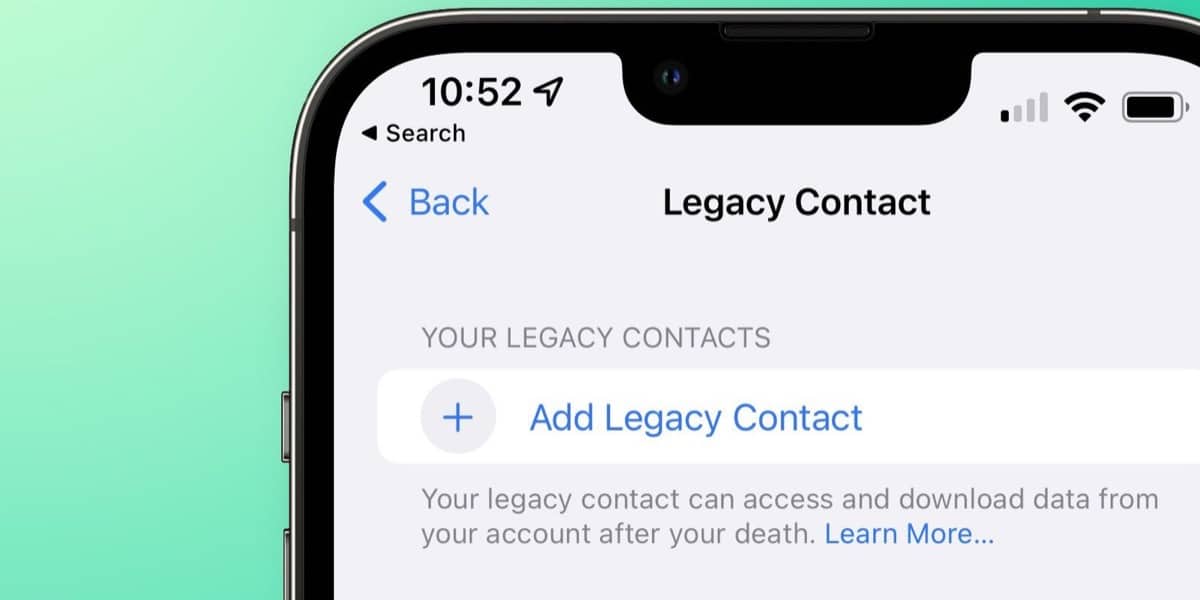
একটি ডিজিটাল প্রতিনিধিকে অপসারণ করতে আমাদের এটি করতে হবে
আপনি অ্যাপল আইডি সেটিংস থেকে যেকোনো সময় ডিজিটাল প্রতিনিধি মুছে ফেলতে পারেন এবং এটি মোটেও জটিল নয়। এই ক্ষেত্রে, সম্ভাব্য অ্যাক্সেস নিয়ে চিন্তা করার দরকার নেই যেহেতু পাসওয়ার্ড পরিবর্তন হবে এবং আমাদের এটি আবার সক্রিয় করার প্রয়োজন হলে আমাদের ডিভাইসটি একটি নতুন তৈরি করবে।
- আইফোন, আইপ্যাড বা আইপড স্পর্শে, সেটিংস> ব্যবহারকারীর নাম> পাসওয়ার্ড এবং সুরক্ষা যান
- আমরা সরাসরি ব্যক্তিকে মুছে ফেলি এবং আমরা বিজ্ঞপ্তি সহ একটি ইমেল পাব
ম্যাকের জন্য:
- ম্যাকে আমরা সরাসরি অ্যাপল মেনু> সিস্টেম পছন্দগুলিতে যাই, অ্যাপল আইডিতে ক্লিক করুন এবং পাসওয়ার্ড এবং সুরক্ষা নির্বাচন করুন।
- iOS ডিভাইসের মতো, আমরা সরাসরি প্রতিনিধিকে সরিয়ে দিই এবং এটিই
এটি সত্যিই একটি আকর্ষণীয় বৈশিষ্ট্য যা অনেক ব্যবহারকারীর কাছে আসতে খুব বেশি সময় নেয়। যে কোন ক্ষেত্রে এটি ইতিমধ্যে উপলব্ধ এবং এর ব্যবহার গুরুত্বপূর্ণ।